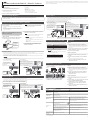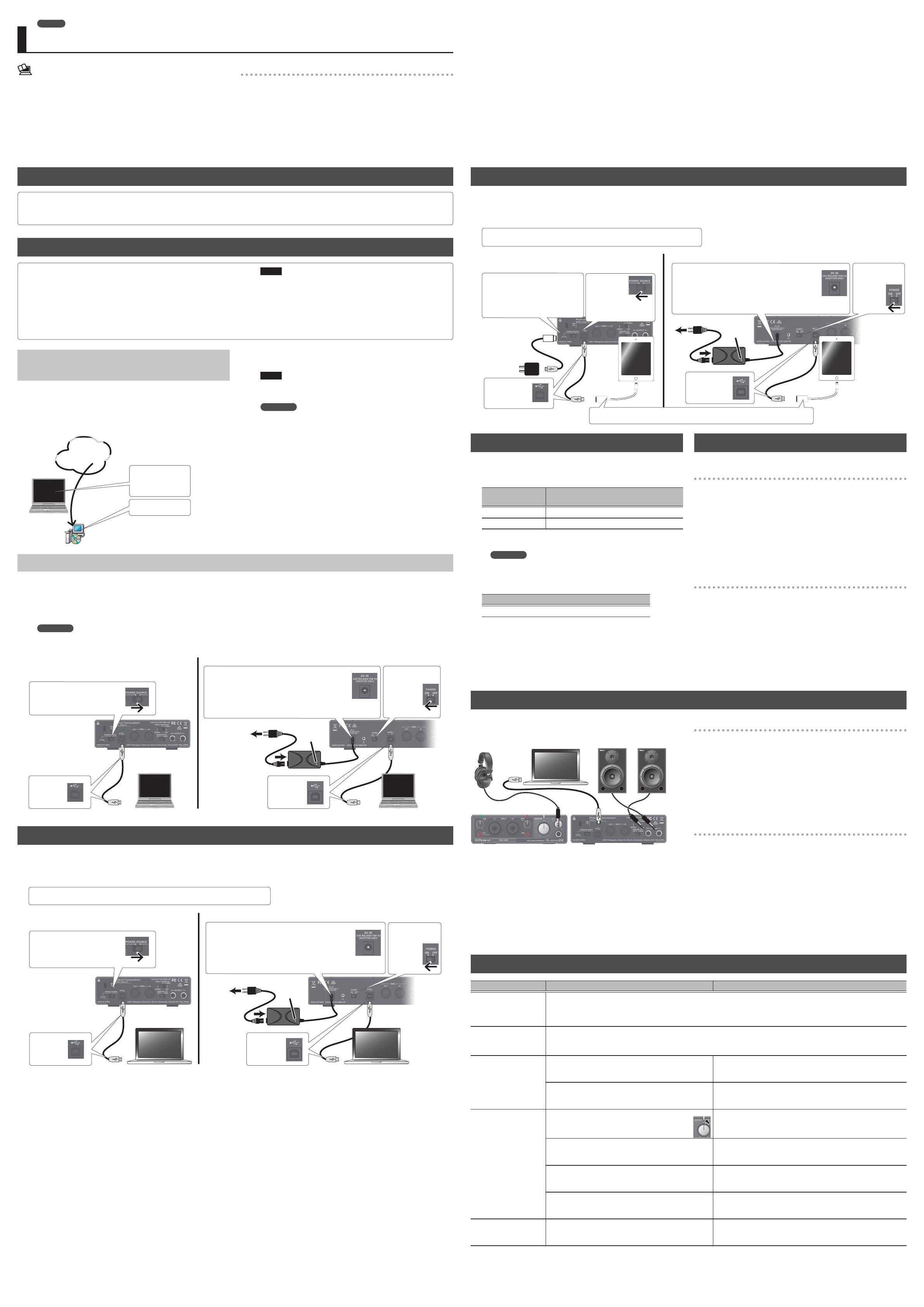
1. Conecte sus auriculares o altavoces amplicados como se
muestra en la ilustración.
Panel frontal
Auriculares
Ordenador
Altavoces amplicados
Panel trasero
2. Si está usando Rubix24, gire el mando [DIRECT
MONITOR] todo lo posible hacia la izquierda.
Windows
3. Abra el “Panel de control”, haga clic en [Hardware y
sonido] y, a continuación, haga clic en el icono [Sonido].
Si está usando la vista de iconos o la vista clásica, haga doble clic en el
icono [Sonido].
4. Haga clic con el botón derecho del ratón en Rubix22 /
Rubix24 / Rubix44 y luego haga clic en [Probar] para
comprobar el sonido.
Sistemas operativos Mac
3. Abra “Preferencias del sistema” y haga clic en el icono
[Sonido].
4. Pestaña [Salida] 0 En “Seleccionar dispositivo de salida”,
haga clic en Rubix22 / Rubix24 / Rubix44.
5. Pestaña [Efectos de sonido] 0 Dena “Reproducir
efectos de sonido por” como “Dispositivo de salida
seleccionado”.
6. Haga clic en el control deslizante [Volumen de alerta] y
compruebe el volumen.
Solución de problemas
Problema Lo que hay que comprobar Acción
No puedo descargar
el controlador porque
no puedo conectar a
Internet.
Si tiene otro ordenador que sí pueda conectar a Internet, puede guardar el controlador descargado en una memoria USB y usarlo
para la instalación.
No puedo usar Rubix
con Windows 10.
Para obtener más información sobre la instalación del controlador USB en Windows 10 y conseguir la información más actualizada,
visite la siguiente URL.
&http://roland.cm/rubix/
El instalador no se
cierra.
¿Tiene el usuario que ha iniciado la sesión en Windows
derechos de “administrador”?
Es necesario que el usuario que inicie la sesión tenga derechos
de “administrador” para instalar el controlador. Para obtener más
información, consulte al administrador de su ordenador.
¿Es posible que haya otro software en ejecución u otro
software (como un antivirus) ejecutándose en segundo
plano?
Cierre todas las aplicaciones de software antes de iniciar la
instalación del controlador.
No se inicia, no se
detecta.
¿Está apagado o parpadea el indicador de
alimentación del Rubix?
ompruebe que el Rubix esté conectado correctamente al ordenador.
Si aun así no se resuelve el problema, reinstale el controlador USB.
¿Está el interruptor [POWER SOURCE] en la posición
correcta?
Si la unidad está conectada a un ordenador, coloque el interruptor
[POWER SOURCE] en el lado “USB”. Si la unidad está conectada a un
iPad, coloque el interruptor en el lado “5V DC”.
¿Es posible que haya conectado esta unidad a un
concentrador USB alimentado por bus (un concentrador
USB que no usa un adaptador de CA)?
Conecte esta unidad a un concentrador USB autoalimentado (un
concentrador USB que use un adaptador de CA).
En el “Administrador de dispositivos”, ¿aparece “Otro
dispositivo”, “Dispositivo desconocido” o algún dispositivo
con la indicación “?”, “!” o “x”?
Vuelva a instalar el controlador USB.
No se oye ningún sonido
aunque suba el volumen
de la unidad.
¿Podría estar bajo el volumen del altavoz? Si los altavoces tienen un control de volumen, suba el volumen.
Este documento explica las especicaciones del producto en el momento de la publicación del documento. Para obtener la información más reciente, visite
el sitio web de Roland.
Guía de instalación de Rubix22 / Rubix24 / Rubix44
Conexión a un ordenador Windows 10
Si está usando un ordenador con Windows 10, visite la siguiente URL para comprobar la información más reciente.
&http://roland.cm/rubix/
Conexión a un ordenador Windows 8.1 / Windows 8 / Windows 7
Si va a usar este producto con Windows 8.1, Windows 8 o Windows
7, instale el controlador
Para poder usar este producto, primero debe descargar e instalar el
controlador.
Para obtener más información sobre la instalación, consulte “Instalación
del controlador USB (antes de usar el producto por primera vez)” y
“Conexión a un ordenador”.
NOTA
Instale el controlador antes de conectar este producto al
ordenador. Si ya ha conectado este producto al ordenador,
desconéctelo antes de continuar.
Instalación del controlador USB (antes de usar el
producto por primera vez)
1. Inicie su ordenador sin haber conectado Rubix22 /
Rubix24 / Rubix44.
2. Descargue el controlador USB del sitio web de Roland e
inicie la instalación como se indica a continuación.
Sitio web
de Roland
Archivo [rubix_wind_v***.exe]
*** indica el número de la versión.
1. Descargue el
controlador USB
más reciente.
http://roland.cm/rubix/
2. Haga doble clic.
3. Siga las direcciones que irán apareciendo en pantalla
para instalar el controlador USB.
NOTA
No conecte Rubix22 / Rubix24 / Rubix44 al ordenador hasta que
haya nalizado la instalación del controlador USB.
RECUERDE
5 Si aparece un cuadro de diálogo de seguridad de Windows, haga
clic en el botón [Instalar].
5 Si aparece el cuadro de diálogo “Instalar software”, haga clic en el
botón [Continuar].
5 Si aparece cualquier otro mensaje, proceda como le indica ese
mensaje.
4. Como se explica en el apartado “Conexión a un
ordenador” siguiente, conecte Rubix22 / Rubix24 /
Rubix44 a su ordenador.
Conexión a un ordenador
Una vez instalado el controlador USB en el ordenador, conecte el producto a su ordenador como se explica a continuación.
* Una vez que esté todo bien conectado, siga el procedimiento de encendido que se indica a continuación. Si enciende los equipos en un orden distinto,
corre el riesgo de que se produzcan fallos de funcionamiento o algún daño en los equipos.
* Antes de encender o apagar la unidad, asegúrese siempre de bajar el volumen. Incluso con el volumen bajo, podría oírse algún sonido al encender o
apagar la unidad. No obstante, esto es normal y no indica ningún fallo de funcionamiento.
RECUERDE
Una vez que haya instalado el controlador USB y conecte Rubix22 / Rubix24 / Rubix44 al ordenador por primera vez, podría ser necesario que pasen
varios minutos para que Rubix esté listo para ser utilizado.
3. Conecte
el cable
USB.
2. Coloque el
interruptor
[POWER] en
la posición
“ O N ”.
Usuarios de Rubix44
1. Conecte el adaptador de CA.
Coloque el adaptador de CA de manera que el lado
en el que se encuentra el indicador luminoso (vea la
ilustración) quede hacia arriba y el lado que tiene la
información de texto quede hacia abajo. El indicador se
iluminará cuando enchufe el adaptador de CA a una toma de CA.
A la toma de CA
Cable de
alimentación
Indicador
luminoso
2. Conecte
el cable
USB.
Usuarios de Rubix22 / Rubix24
1. Coloque el interruptor
[POWER SOURCE] en el lado del
puerto USB.
* La ilustración muestra un Rubix22
Conexión a un equipo Mac
* Una vez que esté todo bien conectado, siga el procedimiento de encendido que se indica a continuación. Si enciende los equipos en un orden distinto,
corre el riesgo de que se produzcan fallos de funcionamiento o algún daño en los equipos.
* Antes de encender o apagar la unidad, asegúrese siempre de bajar el volumen. Incluso con el volumen bajo, podría oírse algún sonido al encender o
apagar la unidad. No obstante, esto es normal y no indica ningún fallo de funcionamiento.
Si está usando un equipo Mac, no es necesario instalar el controlador USB.
3. Conecte
el cable
USB.
2. Conecte
el cable
USB.
2. Coloque el
interruptor
[POWER]
en la
posición
“ O N ”.
Usuarios de Rubix44
1. Conecte el adaptador de CA.
Coloque el adaptador de CA de manera que el lado en el
que se encuentra el indicador luminoso (vea la ilustración)
quede hacia arriba y el lado que tiene la información de
texto quede hacia abajo. El indicador se iluminará cuando
enchufe el adaptador de CA a una toma de CA.
Usuarios de Rubix22 / Rubix24
1. Coloque el interruptor
[POWER SOURCE] en el lado
del puerto USB.
* La ilustración muestra un Rubix22
A la toma de CA
Cable de
alimentación
Indicador
luminoso
Ajustes del dispositivo de entrada y salida
En la aplicación de software DAW que esté usando, realice los ajustes
para reproducir y grabar audio y MIDI. Para obtener más información
sobre estos ajustes, consulte el manual del usuario de la aplicación DAW.
Controlador de
audio
Dispositivo de entrada de audio / dispositivo
de salida de audio
MME, WDM/KS IN (Roland Rubix22) / OUT (Roland Rubix22) (*1)
ASIO Roland Rubix
(*1) Seleccione el modelo de Rubix que esté utilizando.
RECUERDE
Rubix22 / Rubix24 / Rubix44 admite las frecuencias de muestreo de
44,1 kHz, 48 kHz, 96 kHz y 192 kHz.
Dispositivo de entrada MIDI / dispositivo de salida MIDI
Roland Rubix22 (*2)
(*2) Seleccione el modelo de Rubix que esté utilizando.
Ajustes del SO
Windows
1. Abra el “Panel de control”, haga clic en [Hardware y
sonido] y, a continuación, haga clic en el icono [Sonido].
Si está usando la vista de iconos o la vista clásica, haga doble clic en el
icono [Sonido].
2. Haga clic en la pestaña [Reproducción], seleccione Rubix22 /
Rubix24 / Rubix44 [OUT] y haga clic en [Predeterminar].
3. Haga clic en el botón [Aceptar].
Sistemas operativos Mac
1. Abra “Preferencias del sistema” y haga clic en el icono
[Sonido].
2. Haga clic en la pestaña [Salida] y seleccione [Rubix22]
(*3).
(*3) Seleccione el modelo de Rubix que esté utilizando.
3. Cuando haya terminado de denir los ajustes, cierre
“Preferencias del sistema”.
Comprobación de si se oye el sonido
Manual en formato PDF (descargar de Internet)
5 Manual de referencia
En él se explican los nombres y las funciones de controles y
conectores, así como las especicaciones del producto.
1. Escriba la siguiente URL en su ordenador.
http://www.roland.com/manuals/
I
2. Seleccione el modelo de Rubix que vaya a utilizar.
Conrmación del contenido del paquete
5 Unidad Rubix
5 Este documento
5 Cable USB
5 Adaptador de CA (solo Rubix44)
5 Cable de alimentación (solo Rubix44)
5 Ableton Live Lite serial number card
5 Folleto “UTILIZACIÓN SEGURA DE LA UNIDAD”
Antes de usar esta unidad, lea detenidamente las secciones “UTILIZACIÓN SEGURA DE LA UNIDAD” y “NOTAS IMPORTANTES” (en el folleto aparte “UTILIZACIÓN
SEGURA DE LA UNIDAD”). Tras su lectura, guarde el documento o documentos en un lugar accesible para que pueda consultarlos de inmediato si le hiciera falta.
Copyright © 2017 ROLAND CORPORATION
Español
02
Conexión a un iPad
* Una vez que esté todo bien conectado, siga el procedimiento de encendido que se indica a continuación. Si enciende los equipos en un orden distinto,
corre el riesgo de que se produzcan fallos de funcionamiento o algún daño en los equipos.
* Antes de encender o apagar la unidad, asegúrese siempre de bajar el volumen. Incluso con el volumen bajo, podría oírse algún sonido al encender o
apagar la unidad. No obstante, esto es normal y no indica ningún fallo de funcionamiento.
Si está usando un iPad, no es necesario instalar el controlador USB.
3. Conecte el
cable USB.
3. Conecte el
cable USB.
2. Coloque el
interruptor
[POWER]
en la
posición
“ O N ”.
Usuarios de Rubix44
A la toma de CA
Cable de
alimentación
Indicador
luminoso
Adaptador Lightning a USB para cámara de Apple Inc. (se vende por separado)
* La ilustración muestra un Rubix22
1. Coloque el
interruptor
[POWER
SOURCE] en el lado
del conector 5V DC.
1. Conecte el adaptador de CA
para USB (o batería móvil) con
un cable USB de tipo micro-B
, tipo A (todo ello se puede
adquirir localmente).
Usuarios de Rubix22 / Rubix24
1. Conecte el adaptador de CA.
Coloque el adaptador de CA de manera que el lado
en el que se encuentra el indicador luminoso (vea la
ilustración) quede hacia arriba y el lado que tiene la
información de texto quede hacia abajo. El indicador se
iluminará cuando enchufe el adaptador de CA a una toma de CA.
-
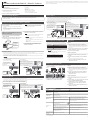 1
1
Roland Rubix22 Guía de instalación
- Tipo
- Guía de instalación
Artículos relacionados
-
Roland UM-ONE MK2 El manual del propietario
-
Roland DUO-CAPTURE EX El manual del propietario
-
Roland TRI-Capture El manual del propietario
-
Roland Quad-Capture El manual del propietario
-
Roland UA-4FX2 El manual del propietario
-
Roland A-49 El manual del propietario
-
Roland A-500PRO El manual del propietario
-
Roland STUDIO-CAPTURE Manual de usuario